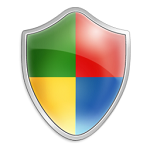
Что какое UAC? Это контроль учетных записей пользователей (от английского User Account Control), один из компонентов операционной системы Windows, который запрашивает подтверждение действий, требующих прав администратора. UAC был создан в целях защиты системы от несанкционированного доступа и впервые был применен на Windows Vista.
Долгое время операционные системы Windows для домашнего пользования не имели разделения прав, поэтому программа могла выполнить любое действие на компьютере. Считается, что это одна из самых распространенных причин, по которой компьютеры пользователей быстро подвергались заражению вредоносными программами.
В Windows NT появилось разделение прав, однако пользователи по старинке работали с учетной записью, имеющую права администратора. Кроме того, многие программы по прежнему не хотели работать с урезанными правами. В результате компания Microsoft придумала контроль учетных записей пользователей, что бы разработчики начали писать «безопасные» программы и утилиты.
Принцип работы UAC прост. В том случае, если программе необходимо выполнить действие от имени администратора, выполнение самой программы приостанавливается и система выдает запрос пользователю в виде окна на рабочем столе. Пользователь может как одобрить изменение, так и отклонить его. Такое окно показывается, например, при установке новой программы, перенастройке брандмауэра, добавлении новых учетных записей и т.д.
Теперь вопрос — нужно ли отключать UAC? Некоторые пользователи говорят, мол, надоело, что постоянно появляется окошко на рабочем столе и мешает пользоваться компьютером. Поэтому лучше контроль учетных записей пользователей отключить. А вот я считаю, что это очень нужная функция, которую ни в коем случае не стоит отключать, поскольку однажды она может помочь спасти системы от несанкционированного доступа. Но если вы все-таки решили отключить этот параметр, тогда я расскажу сразу о нескольких способах, которые позволят вам провести данную процедуру.
Первый способ
Пример будет показан на основе Windows 7.
Нажмите на кнопку «Пуск» и выберите «Панель управление». Перед вами откроется окно с элементами панели управления. Найдите среди них иконку «Учетные записи пользователей».
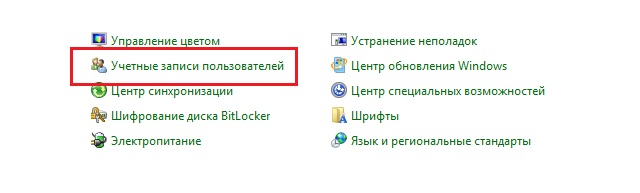
Нажмите на иконку и вы попадете на страницу, где сможете внести изменения в учетную запись пользователя. Здесь имеется ссылка «Изменение параметров контроля учетной записи». Нажмите на нее.
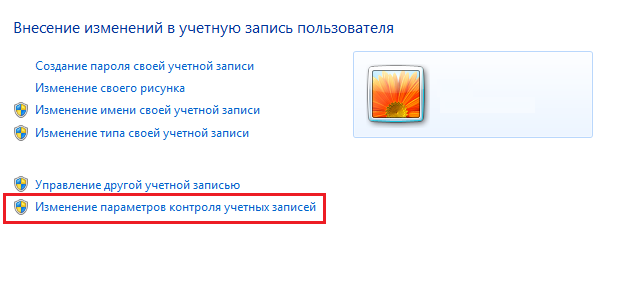
Здесь представлено сразу несколько вариантов уведомлений от UAC. Что бы полностью отключить все уведомления, необходимо перевести ползунок в нижнюю позицию и нажать ОК.
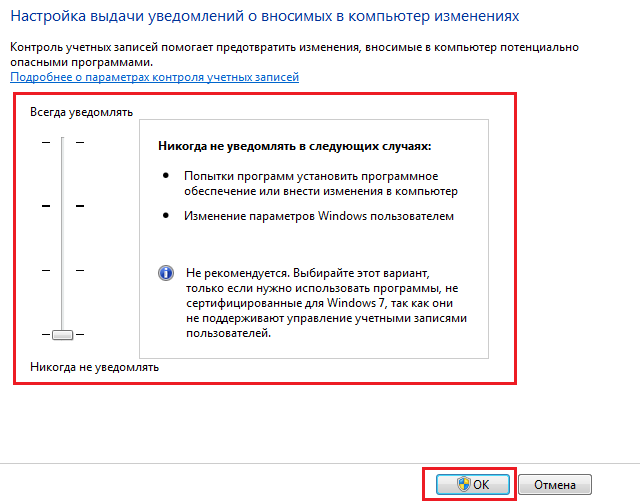
Все, от вас ничего более не требуется, разве что перезагрузить ПК.
Второй способ
Нажмите на кнопку «Пуск», в строке «Найти программы и файлы» наберите словосочетание «Конфигурация системы» (без кавычек) и нажмите на клавишу Enter.
Перед вами откроется окно конфигурации системы с различными параметрами. Нажмите на вкладку «Сервис», здесь вам нужно найти параметр «Настройка контроля учетных записей». Кликните на нее один раз левой кнопкой мыши, после чего нажмите на кнопку «Запуск» и ОК.
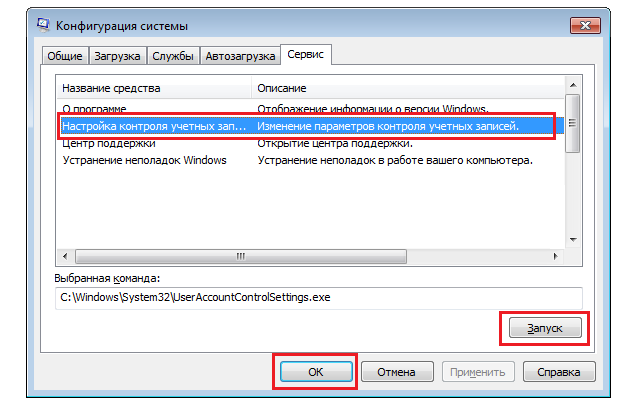
После откроется окно параметров контроля учетных записей как в предыдущем случае.
Третий способ
Существует возможность отключения UAC с помощью командной строки (происходит изменение записи в реестре). Вообще, с реестром новичкам я не рекомендую иметь никаких дел, поскольку в случае неверного редактирования реестра система может вовсе не запуститься. Поэтому я не рекомендую пользоваться данным способом — все действия вы выполняете на свой страх и риск. Тем более, что два предыдущих метода позволят вам без проблем отключить UAC.
Для отключения UAC в командной строке нужно ввести команду и нажать Enter:
C:\Windows\System32\cmd.exe /k %windir%\System32\reg.exe ADD HKLM\SOFTWARE\Microsoft\Windows\CurrentVersion\Policies\System /v EnableLUA /t REG_DWORD /d 0 /f
Для включения UAC:
C:\Windows\System32\cmd.exe /k %windir%\System32\reg.exe ADD HKLM\SOFTWARE\Microsoft\Windows\CurrentVersion\Policies\System /v EnableLUA /t REG_DWORD /d 1 /f
После процедуры обязательно перезагрузите компьютер.
все в целом понятно, но все равно пришлось помучиться с настройкой. а так — сэнкс!
я наоборот все включил — штука нужная. нафиг ее отключать-то?
Ползунок находится у меня в самом низу
И все равно при попытке разархивировать например архив из контекстного меню появляется окно с информацией о том, что требуется повышение для этого действия
Как вообще это убрать?